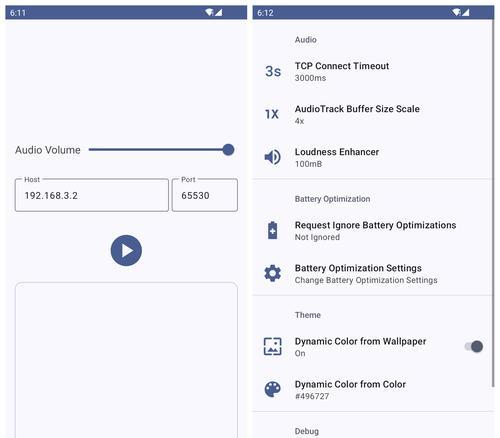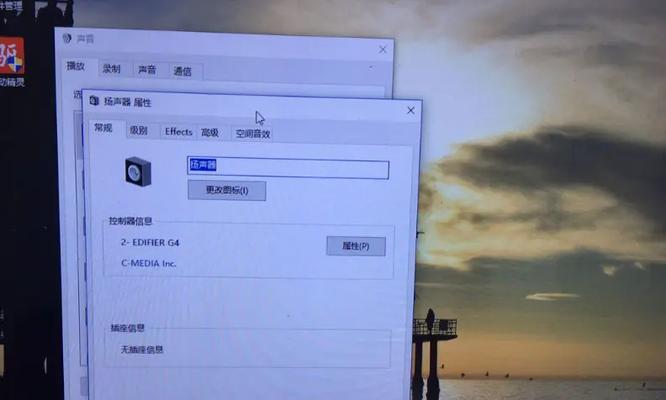电脑扬声器突然无声,是不少用户在使用电脑过程中可能会遇到的问题。这一现象不仅影响用户的听觉体验,还可能指向一些不容忽视的硬件或软件问题。为了解决这个问题,并且确保电脑扬声器恢复正常工作,本文将全面介绍可能出现的原因以及切实可行的解决方案。
电脑扬声器无声音的原因
在探讨可能的解决方案前,了解原因是非常重要的。以下是电脑扬声器无法出声的几个常见原因:
1.音量设置过低或静音。
2.扬声器连接问题,例如连接线松动或损坏。
3.音频驱动程序不正确、过时或损坏。
4.音频服务没有运行或设置错误。
5.系统设置中对特定设备的输出被误配置。
6.扬声器硬件故障。
7.操作系统内部问题,如音频输出设备冲突。
如何解决电脑扬声器无声的问题
检查基本设置
我们应从简单的设置入手,确认是否是操作失误导致的无声。
确认音量
点击右下角的音量图标,看看扬声器是否被静音,或者将音量调到适当的水平。
检查是否连接了外置扬声器,并确保扬声器已开机且音量调高。
检查连接
确保扬声器连接线没有松动,插头插紧电脑的音频输出端口。
尝试重新插拔连接线和电脑端口,以排除接触不良的可能性。
排查软件问题
如果基本设置没有问题,接下来需要考虑软件层面的可能。
更新或重装音频驱动
打开设备管理器,找到声音、视频和游戏控制器,右击音频设备选择更新驱动程序。
如果更新后问题依旧,可以尝试卸载驱动程序后重新启动电脑,让系统自动安装驱动。
检查音频服务
打开“运行”窗口(快捷键Win+R),输入services.msc,并按回车。
在服务列表中找到WindowsAudio服务,确保其状态为“正在运行”,如果不是,请右击选择“启动”。
检查系统设置
打开控制面板,进入硬件和声音设置中的“声音”选项。
确认在“播放”标签下扬声器被设置为默认设备。
在“通信”标签中选择“不要做任何更改”,以防系统自动更改设备配置。
硬件检测
如果以上步骤都没有解决问题,可能需要测试扬声器硬件。可以将扬声器连接至另一设备,以确认是否扬声器本身出现故障。
操作系统层面的检查
确认没有其他的音频输出设备设置与扬声器产生冲突。
使用系统还原功能,回退到扬声器正常工作的最近一个时间点。
结语
电脑扬声器出现无声的情况虽然令人烦恼,但大多数情况下,通过一系列的检查和调整是完全可以恢复声音的。本文从检查基本设置开始,逐步深入到系统设置和驱动问题,甚至硬件诊断,最终覆盖了所有可能导致扬声器无声的原因和解决方案。希望通过对这些步骤的阅读和实践,你的电脑扬声器能迅速恢复正常使用,带你回到美妙的听觉享受之中。